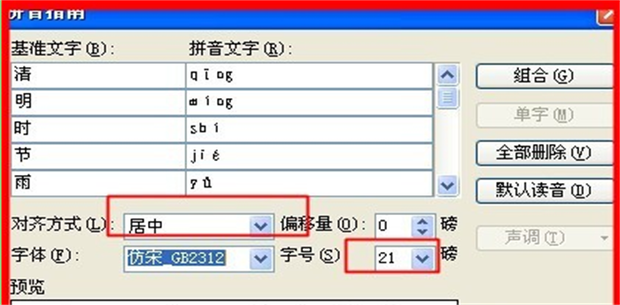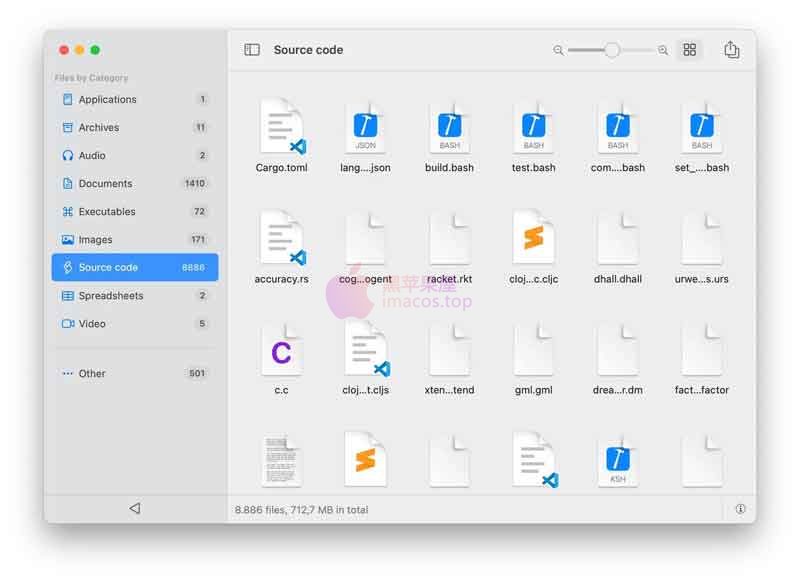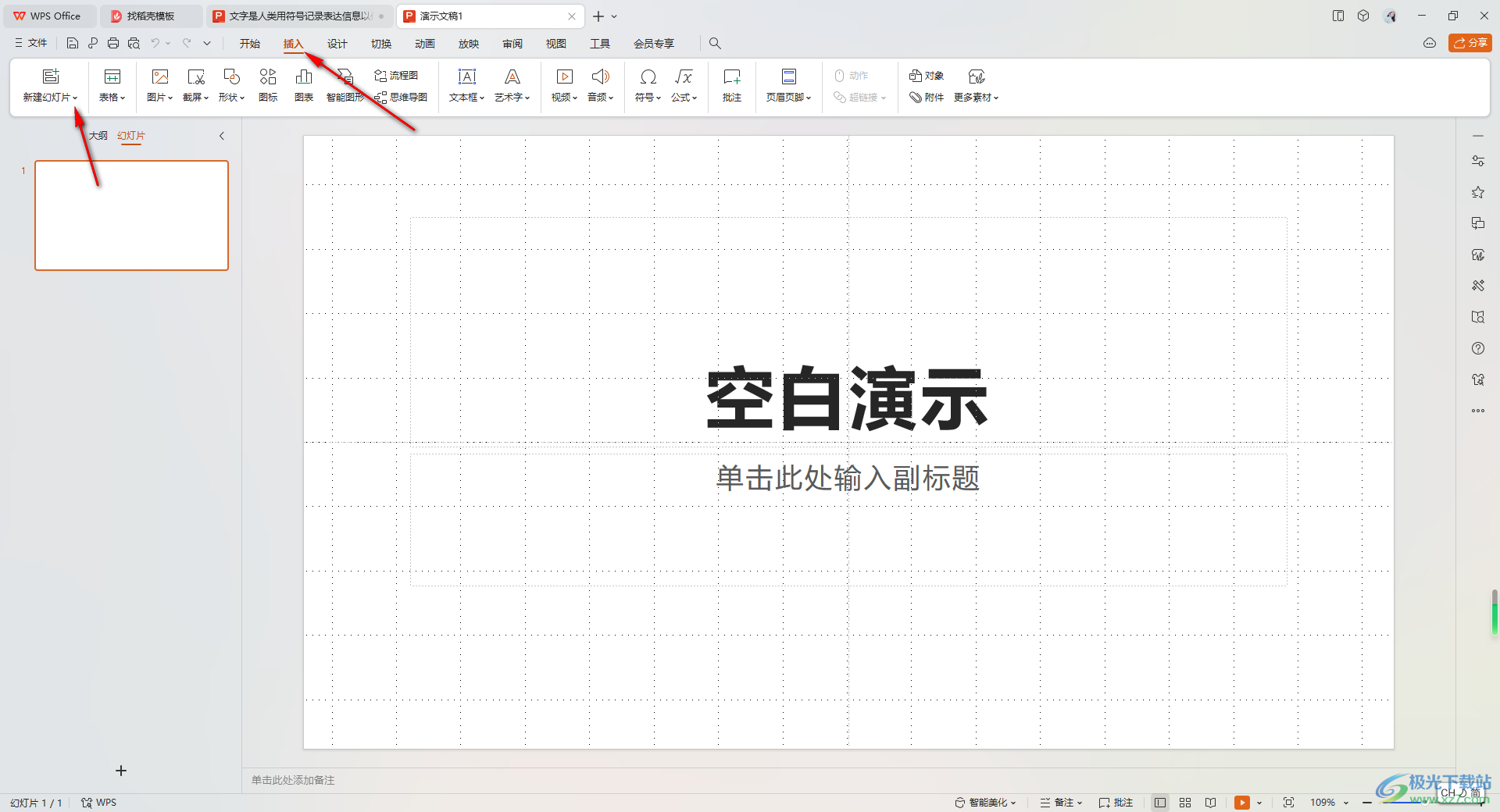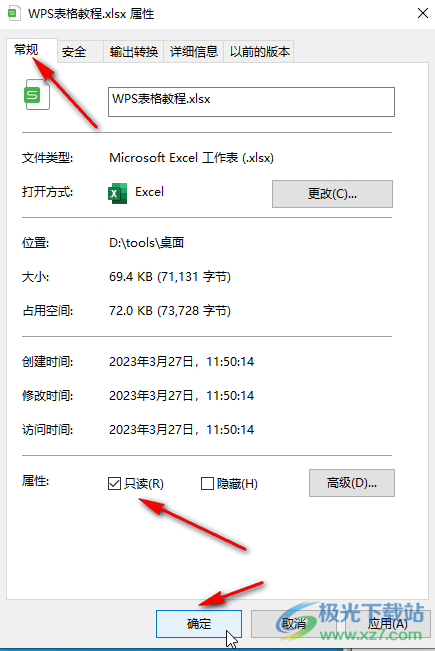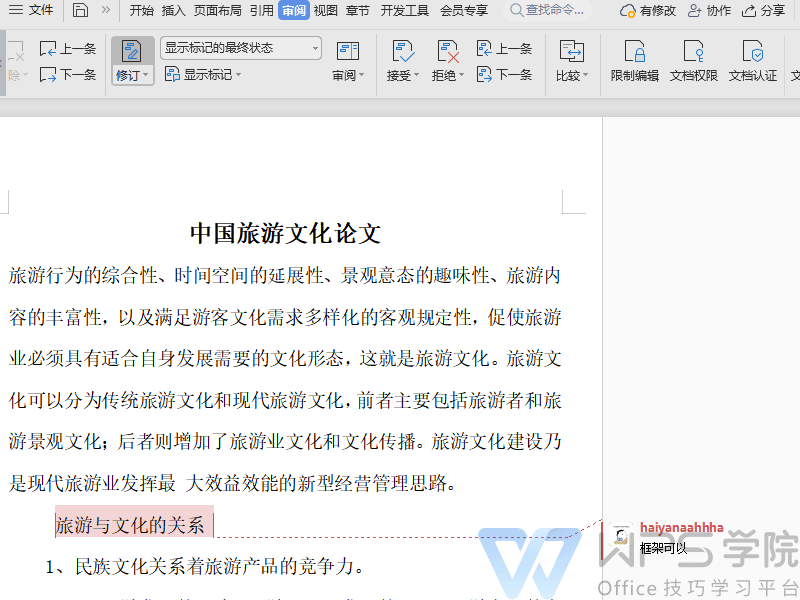在WPS Writer中设置页边距,最直接的方法是前往顶部菜单栏的“页面布局”选项卡,点击“页边距”按钮。您可以选择一个预设的边距方案,如“标准”或“窄”,或者点击“自定义页边距”进入“页面设置”对话框。在此对话框中,您可以精确输入上、下、左、右的数值,并选择应用于“整篇文档”或“插入点之后”,最后点击“确定”即可完成调整。
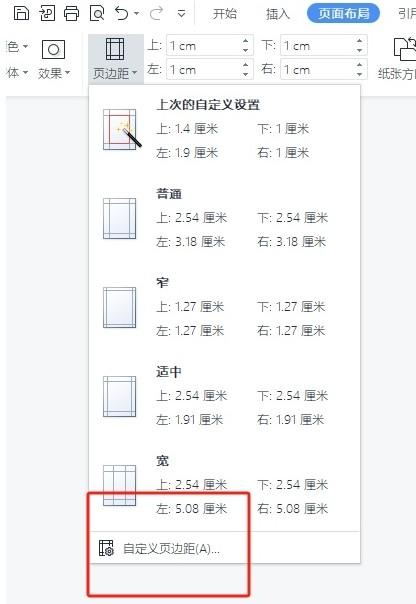
- 什么是WPS页边距及其重要性?
- WPS页边距的快速设置方法
- 如何精确自定义WPS页边距?
- 掌握高级页边距设置技巧
- WPS页边距设置常见问题与解决方案
- 针对不同文档类型的最佳页边距建议
- 在WPS for Mac中体验流畅的页面布局
- 页边距设置的核心要点回顾
什么是WPS页边距及其重要性?
WPS页边距指的是文档内容与页面边缘之间的空白区域,通常分为上、下、左、右四个部分。它不仅仅是美学上的留白,更是决定文档可读性、打印效果和整体专业度的关键因素。一个恰当的wps页边距设置,能够确保文本不会过于靠近纸张边缘,从而在打印或装订时避免内容被裁切或遮挡。
无论是撰写学术论文、制作商业报告还是设计宣传手册,合理的页边距都至关重要。它为主体内容提供了一个清晰的框架,引导读者的视线,提升阅读舒适度。同时,规范的页边距也是许多官方文件和学术格式(如APA、MLA)的硬性要求,直接关系到文档是否符合标准。
WPS页边距的快速设置方法
对于大多数日常文档处理需求,WPS Writer 提供了非常便捷的快速调整方式,让您无需深入复杂的菜单即可完成设置。
使用预设页边距
WPS内置了多种常用的页边距方案,能够一键满足标准排版需求。操作步骤非常简单:
1. 在顶部菜单栏中,点击 “页面布局” 选项卡。
2. 找到 “页边距” 按钮,点击它会弹出一个下拉菜单。
3. 菜单中会显示“标准”、“窄”、“中等”、“宽”等多个预设选项,每个选项下方都清晰标注了具体的边距数值。
4. 只需单击您需要的预设方案,整个文档的页边距就会立刻更新。
通过标尺直观调整页边距
如果您希望进行微调,使用标尺是最直观的方法。首先,请确保您的标尺是可见的。如果未显示,可以点击顶部菜单的 “视图” 选项卡,然后勾选 “标尺” 复选框。
当标尺可见后,您会看到水平和垂直标尺上灰色和白色区域的交界处。将鼠标光标移动到这个交界线上,光标会变成一个双向箭头。此时,按住鼠标左键并拖动,即可实时调整左、右、上、下页边距。这种方式非常适合进行视觉上的快速对齐和布局调整。
如何精确自定义WPS页边距?
当预设方案无法满足您的特定需求时,例如需要遵循严格的格式要求,就需要进行精确的自定义设置。
打开“页面设置”对话框
所有高级的页边距设置都集中在“页面设置”对话框中。您可以通过以下两种方式打开它:
1. 点击“页面布局” > “页边距” > “自定义页边距”。
2. 双击水平或垂直标尺的灰色区域。
打开后,您会看到一个包含“页边距”、“纸张”、“版式”等多个选项卡的窗口。我们主要关注“页边距”选项卡。
详解上下左右边距设置
在“页边距”选项卡中,您会看到“上”、“下”、“左”、“右”四个输入框。在这里,您可以输入精确的数值(通常以厘米或毫米为单位)来定义页面四边的空白大小。例如,学术论文通常要求上下左右均为2.54厘米。只需在对应的框中输入“2.54”即可。
应用范围的选择:“整篇文档”与“插入点之后”
在设置完数值后,下方有一个至关重要的选项:“应用于”。这里有两个主要选择:
- 整篇文档: 这是默认选项,您所做的更改将应用到文档的每一个页面。
- 插入点之后: 这个选项允许您从当前光标所在的位置开始,应用新的页边距设置。WPS会自动在该位置插入一个分节符,使文档的不同部分可以拥有不同的页面布局。这对于制作包含封面、目录和正文的复杂文档非常有用。
掌握高级页边距设置技巧
除了基础的四边距设置,WPS还提供了一些高级功能,以应对打印、装订等特殊排版需求。
什么是装订线(Gutter)?如何设置?
装订线是指为文件装订而额外预留的边距空间。它通常设置在页面的内侧(单面打印时为左侧,双面打印时为奇数页的左侧和偶数页的右侧),以防止装订时部分内容被遮挡。在“页面设置”对话框中,您可以找到“装订线”输入框,并设置其宽度。同时,您还可以选择装订线的位置,通常是“左”或“上”。
如何设置对称页边距(Mirror Margins)?
当您需要双面打印书籍或小册子时,对称页边距是必不可少的功能。它会将传统的“左”、“右”页边距变为“内侧”和“外侧”页边距,使得相对的两个页面(如第2页和第3页)的页边距呈镜像对称,确保内侧(靠近书脊)的边距足够宽以便装订,而外侧的边距则保持一致的美观。
要启用此功能,请在“页面设置”对话框的“多页”下拉菜单中选择 “对称页边距”。选择后,“左”和“右”的标签会自动变为“内侧”和“外侧”。
如何为文档中的特定页面设置不同页边距?
要为文档的某一部分(例如某一章或某一页)设置独特的页边距,您需要使用“分节符”。
1. 将光标置于您想开始新页边距设置的页面之前。
2. 前往“章节”选项卡,点击“分隔符” > “下一页分节符”。
3. 现在,光标后的内容已经成为一个新的“节”。
4. 将光标置于这个新节内的任意位置,再次打开“页面设置”对话框。
5. 设置您需要的页边距,并在“应用于”下拉菜单中选择 “本节”,然后点击“确定”。
通过这种方式,您可以实现封面、正文、附录等不同部分拥有完全独立的页面布局。
WPS页边距设置常见问题与解决方案
在调整页边距的过程中,有时会遇到一些预料之外的问题。以下是几个常见问题的分析与解决方法。
为什么我的页边距设置后没有变化?
这通常是由于“应用于”范围选择错误。请检查您在“页面设置”中是否正确选择了“整篇文档”或“本节”。如果文档中存在多个分节符,您可能只修改了其中一节的页边距。尝试将光标移动到不同页面,再次检查其页边距设置。
文档不同页面的页边距为什么不一样?
最可能的原因是文档中包含了分节符,并且不同节设置了不同的页边距。另一个可能的原因是您启用了“对称页边距”或“奇偶页不同”的设置,这会导致奇数页和偶数页的布局有所差异。请检查“页面设置”对话框中的“多页”选项,以及页眉页脚设置。
如何处理页眉页脚与页边距的关系?
页眉和页脚位于顶部和底部页边距的区域内。您可以在“页面设置”对话框的“版式”选项卡中,设置“页眉顶端距离”和“页脚底端距离”。这些值决定了页眉页脚内容距离纸张边缘的距离,它们必须小于对应的上下页边距值,否则可能会出现内容重叠或显示不全的问题。
针对不同文档类型的最佳页边距建议
不同的文档类型有不同的排版惯例。下表提供了一些常见的页边距设置建议,以帮助您快速开始。
| 文档类型 | 上/下边距建议 | 左/右边距建议 | 备注 |
|---|---|---|---|
| 学术论文/报告 | 2.54 厘米 (1 英寸) | 2.54 厘米 (1 英寸) | 这是最标准的学术格式要求,确保可读性和打印区域。 |
| 商业合同 | 2.5 厘米 | 3.0 厘米 (左), 2.5 厘米 (右) | 左侧留出稍宽的边距,便于打孔和装订。 |
| 个人简历 | 2.0 厘米 | 2.0 厘米 | 在有限的一页空间内最大化内容区域,同时保持整洁。 |
| 电子书/阅读文档 | 1.5 厘米 | 1.5 厘米 | 窄边距在屏幕上阅读时效果更佳,能显示更多内容。 |
| 需要装订的小册子 | 2.0 厘米 | 内侧: 2.5 厘米, 外侧: 2.0 厘米 | 使用对称页边距,并为内侧设置装订线空间。 |
在WPS for Mac中体验流畅的页面布局
对于Mac用户而言,WPS Office for Mac 提供了与原生系统体验无缝融合的界面和强大的功能。其直观的“页面布局”工具栏和响应迅速的“页面设置”对话框,让调整wps页边距变得轻而易举。无论是通过拖动标尺进行快速布局,还是通过精确数值输入满足专业要求,WPS for Mac 都能提供稳定而出色的性能,是您在Mac设备上处理各类文档的理想选择。立即下载体验,感受高效办公的魅力。
页边距设置的核心要点回顾
正确设置页面边距是专业文档排版的基础。关键在于理解不同设置的应用场景:使用预设方案进行快速排版,通过自定义数值实现精确控制,并利用分节符和对称页边距等高级功能来处理复杂文档。当遇到问题时,首先检查“应用于”的范围和是否存在分节符。掌握这些核心技巧,您将能够自如地驾驭WPS Writer的页面布局功能,创作出既美观又规范的文档。